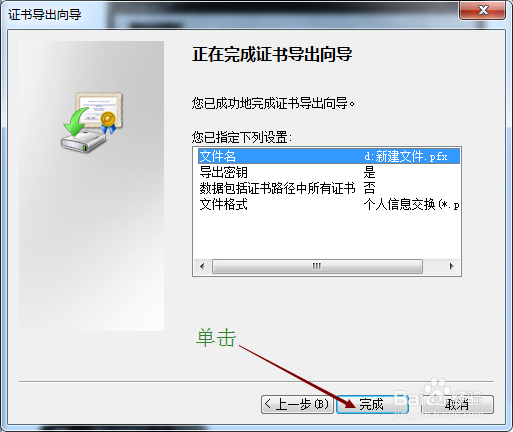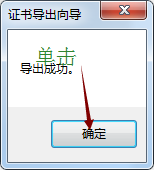windows 7 文件加密设置
1、右击需加密的文件,选择“属性”命令。
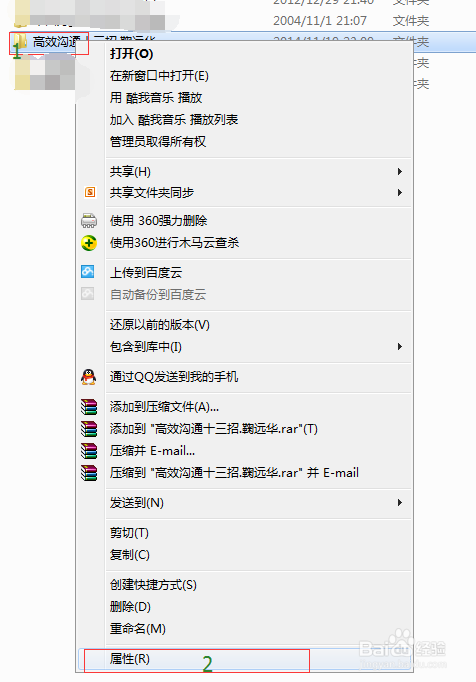
2、在属性对话框的“常规‘选项卡中单击”高级“按钮。

3、在弹出的对话框中选中”加密内容以便保护数据“复选框,单击”确定“按钮。
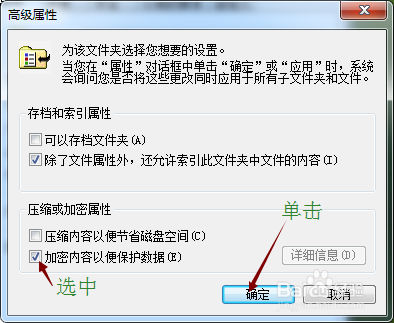
4、返回”属性“对话框,单击“确定”按钮。
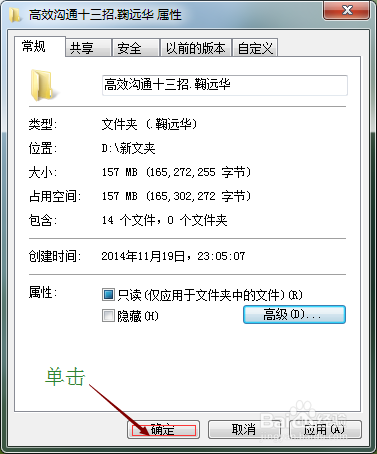
5、勾选加密选项,单击”确定“按钮。
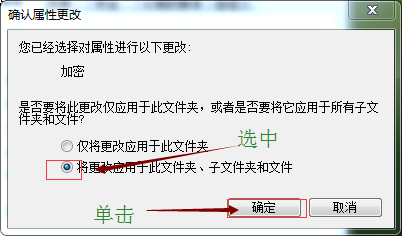
6、单击任务栏通知区域的图标(下图1)(在右下角),弹出”加密文件系统,选择“现在备份(推荐)”选项。

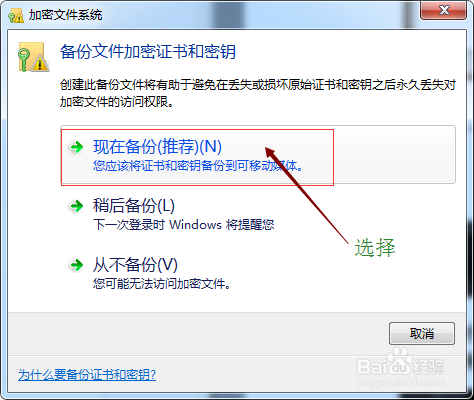
7、弹出“证书导出向导”对话框,单击“下一步”按钮。
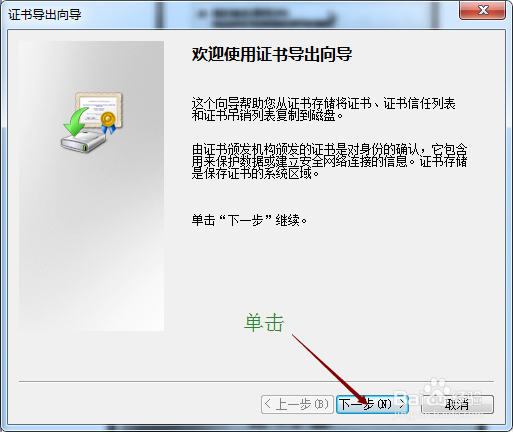
8、弹出“导出文件格式”对话框,保持默认设置,单击“下一步”按钮。
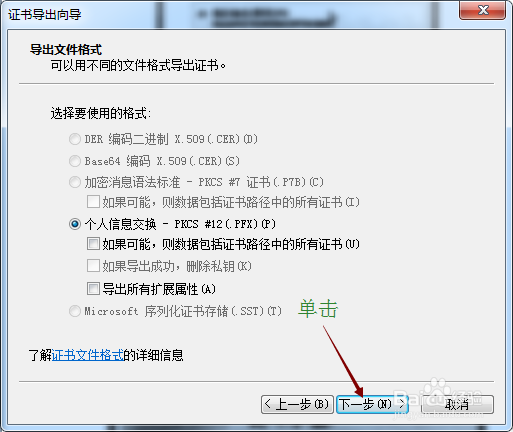
9、弹出“密码”对话框,在密码和输入并确定密码“文本框中输入加密密码,单击”下一步“按钮。 记住密码和文件,如果重新装系统会用到它们。
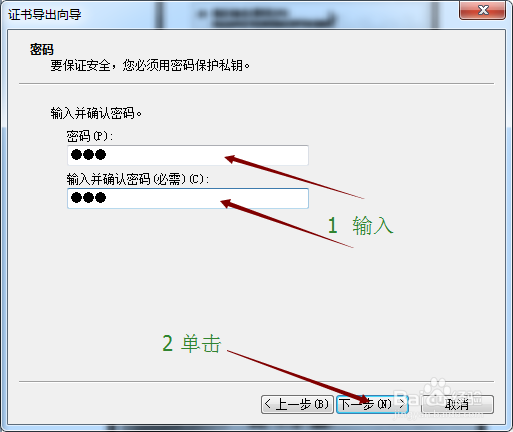
10、弹出”要导出的文件“对话框,在文件名文本框中设置文件的保存位置,单击”下一步“按钮。
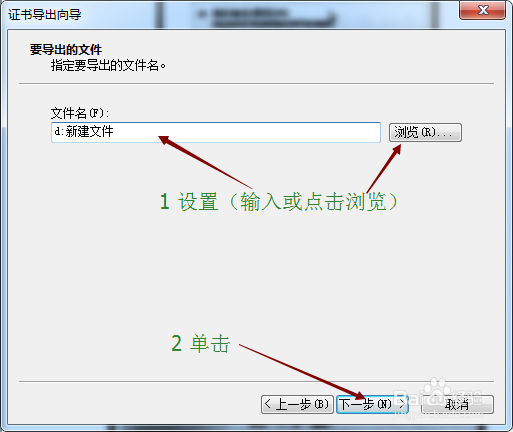
11、弹出”正在完成证书导出向导“对话框,单击”完成“按钮,在弹出的确认提示信息框中单击”确定“按钮。